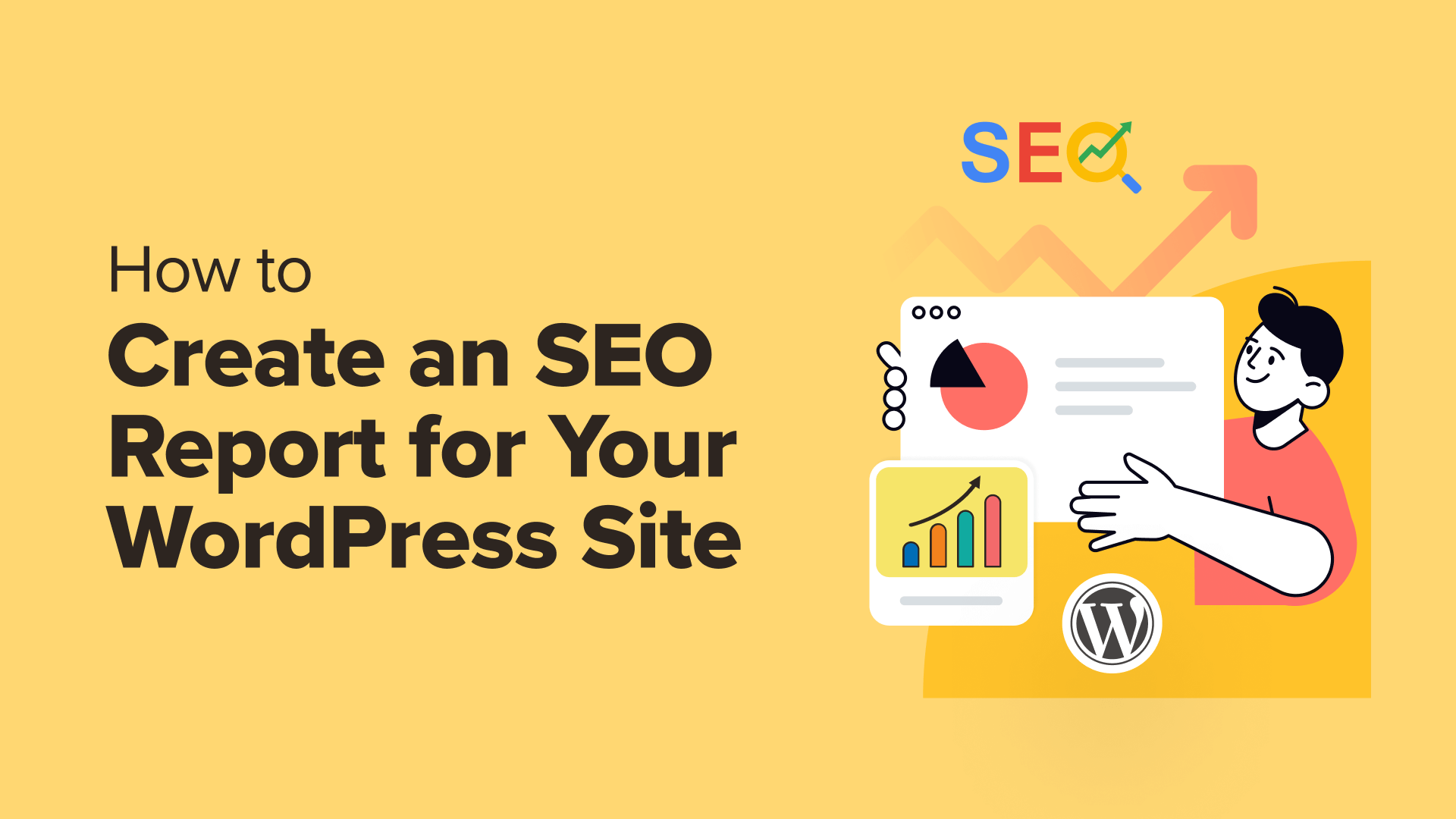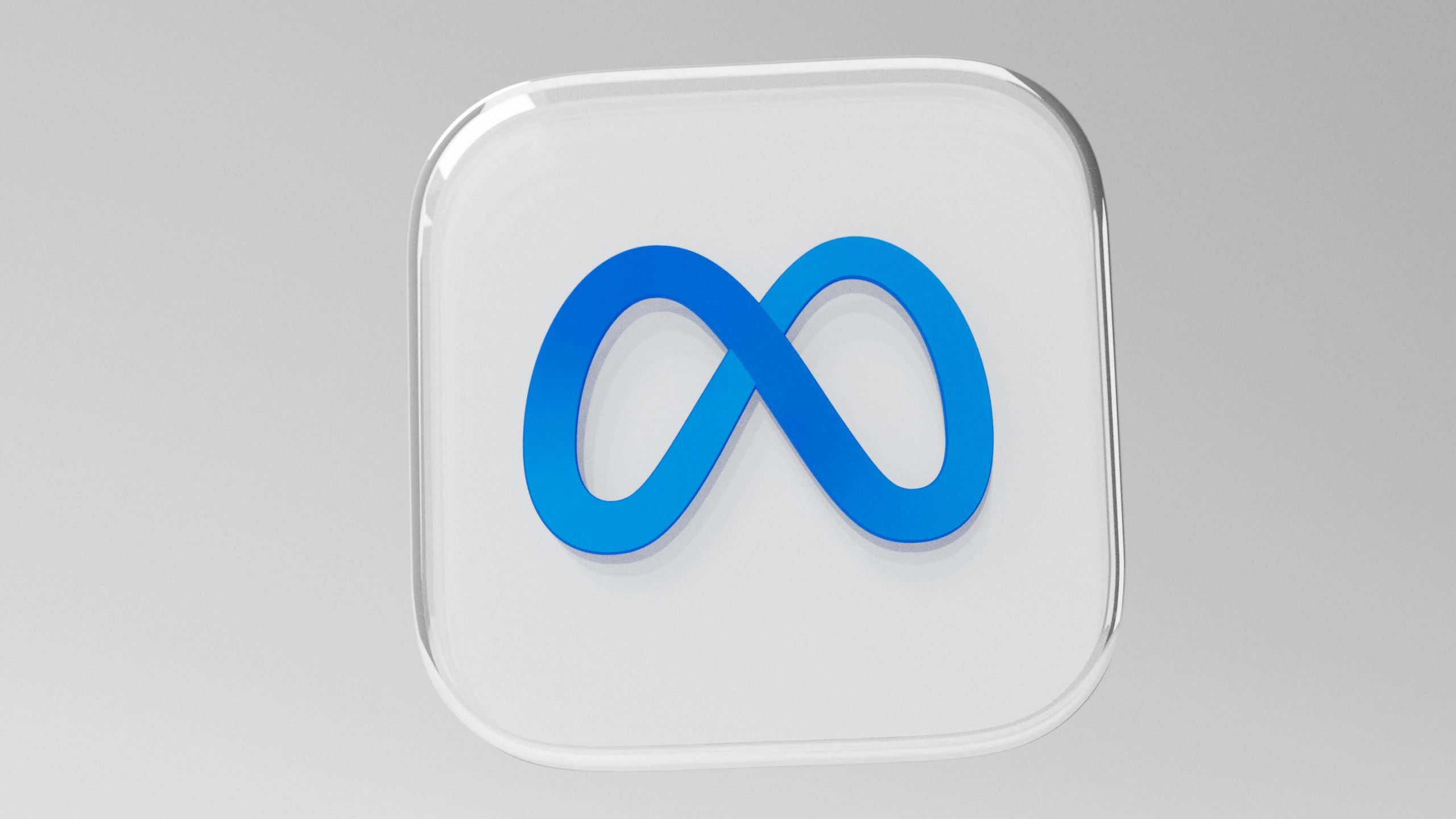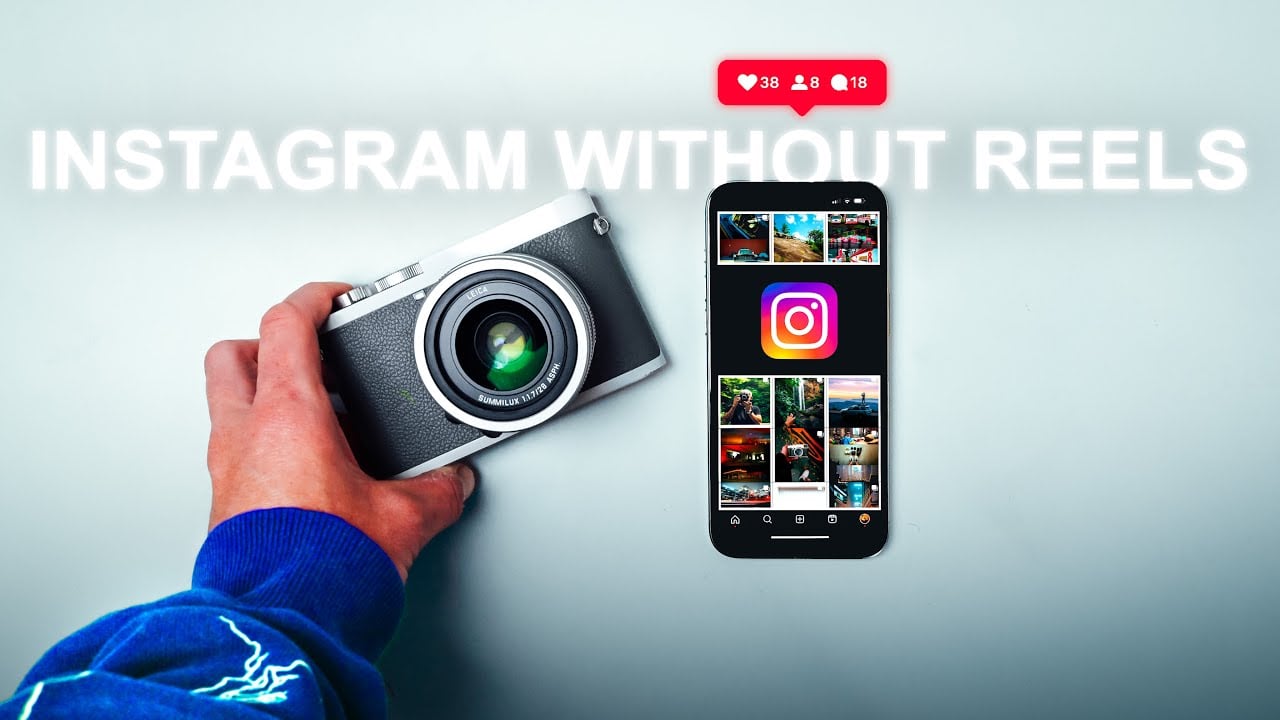Zarządzanie kontem – Zarządzanie subskrypcją Burp Suite

Jak zaprosić swój zespół
Jeśli jesteś wyznaczonym posiadaczem konta, jesteś jedynym użytkownikiem, który może zarządzać subskrypcją. Aby Twój zespół zaczął korzystać z oprogramowania, musisz go zaprosić, dodając adres e-mail za pośrednictwem konta użytkownika PortSwigger.
Posiadacze kluczy licencyjnych (członkowie Twojego zespołu) nie będą mieli dostępu do oprogramowania, dopóki ich adresy e-mail nie zostaną dodane.
Aby dodać swój zespół, musisz:
- Zaloguj się do swojego konta użytkownika PortSwigger.
- Pod „Twoimi subskrypcjami” znajdź swoją subskrypcję Burp Suite Professional i wybierz ją Zaproś swój zespół.

Uwaga
nie zobacz Zaproś swój zespół opcja? Po prostu kliknij Zarządzaj subskrypcją i wtedy Zarządzaj użytkownikami.
- Po wyświetleniu monitu wprowadź adresy e-mail poszczególnych członków zespołu, wpisując je lub kopiując i wklejając w polu, jak pokazano poniżej. Jeśli wprowadziłeś nieprawidłowe, zduplikowane lub zbyt wiele adresów e-mail, zostaniesz poproszony o ich usunięcie.

- Kliknij Przypisz użytkowników.

- Baner u góry strony potwierdzi, ilu użytkowników zostało zaproszonych do Twojego zespołu — a także szczegóły innych działań związanych z subskrypcją — a poniżej zobaczysz listę zaproszonych osób.

- Kiedy zapraszasz nowego użytkownika do zespołu Burp Suite Professional, automatycznie otrzymuje on wiadomość e-mail z instrukcjami, jak uzyskać dostęp do swojego konta, oprogramowania i klucza licencyjnego. Po tym, jak każdy z członków Twojego zespołu aktywuje swoje konto, jego imię i nazwisko pojawi się w pierwszej kolumnie.
Jak zarządzać swoim zespołem
Jeśli jesteś wyznaczonym posiadaczem konta, jesteś jedynym użytkownikiem, który może zarządzać subskrypcją. Z konta użytkownika PortSwigger będziesz mógł:
- Przydziel klucze licencyjne członkom swojego zespołu.
- Usuń klucze licencyjne użytkownikom, którzy opuszczają Twoją organizację lub którzy nie potrzebują już dostępu do oprogramowania.
- Ponownie przydziel klucz licencyjny nowemu członkowi zespołu.
- Zwiększ liczbę użytkowników swojej subskrypcji — pamiętaj, że wiąże się to z opłatą.
Aby zarządzać zespołem, będziesz potrzebować:
- Zaloguj się do swojego konta użytkownika PortSwigger.
- Pod „Twoimi subskrypcjami” znajdź swoją subskrypcję Burp Suite Professional i wybierz Zarządzaj subskrypcjąi wtedy
Przypisz użytkowników.
- Zostaną wyświetlone wszystkie osoby należące do Twojego obecnego zespołu. Aby usunąć dostęp do klucza licencyjnego dla określonego użytkownika, kliknij
Usunąć obok wybranego członka zespołu.
- Po wyświetleniu monitu kliknij Usunąć usunąć użytkownika lub Anuluj aby wrócić do widoku listy członków zespołu.

Po usunięciu będziesz mieć dostęp do jednej alokacji w ramach swojej subskrypcji. Aby przypisać nowych członków zespołu, kliknij przycisk Przypisz użytkowników przycisk na banerze.

Jak zwiększyć liczbę użytkowników
Jeśli przydzieliłeś wszystkim członkom swojego zespołu klucz licencyjny, ale potrzebujesz dodatkowych użytkowników w swojej subskrypcji, możesz zwiększyć liczbę użytkowników w swojej subskrypcji z poziomu konta użytkownika PortSwigger.
Aby zwiększyć liczbę użytkowników korzystających z subskrypcji, musisz:
- Zaloguj się do swojego konta użytkownika PortSwigger.
- Pod „Twoimi subskrypcjami” znajdź swoją subskrypcję Burp Suite Professional i wybierz Zarządzaj subskrypcjąi wtedy
Zwiększ liczbę użytkowników.
- Na stronie zarządzania subskrypcją kliknij Zwiększ liczbę użytkowników.

- Zostaniesz przeniesiony do formularza online, w którym możesz wybrać liczbę użytkowników, których chcesz dodać, oraz prawidłowe dane rozliczeniowe.

- Kliknij Potwierdzić zamówienie zostaniesz przeniesiony na stronę „Szczegóły zamówienia i płatności” — stąd możesz zobaczyć ofertę/fakturę (i w razie potrzeby przekazać ją swojemu zespołowi zaopatrzenia), a także przejrzeć różne opcje płatności. Możesz dokonać płatności bezpośrednio z tej strony.

Aby uzyskać więcej informacji na temat procesu zamawiania, odwiedź nasze strony ze wskazówkami dotyczącymi zarządzania kontem i subskrypcjami.